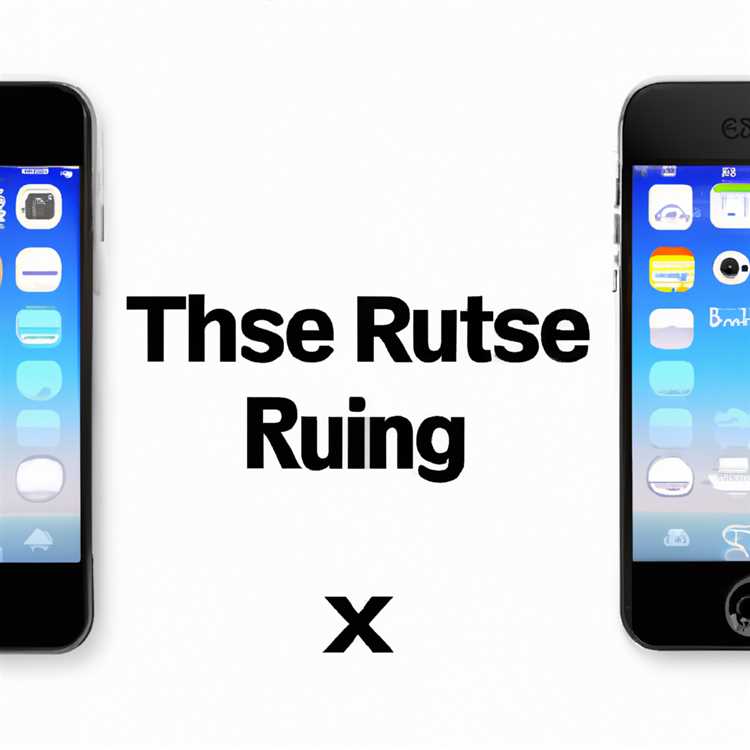Apple AirPods, kablosuz kulaklık deneyiminizi kişiselleştirmenizi sağlayan bir dizi tercihe sahiptir. Bu tercihler, AirPods'unuzun nasıl çalıştığı ve nasıl davrandığıyla ilgilidir. AirPods ve AirPods Pro'nun ayarlarını değiştirmek hem daha iyi bir dinleme deneyimi sağlamak hem de cihazlarınızı daha verimli bir şekilde kullanmak için oldukça önemlidir.
Birçok kişi, AirPods kullanırken bazı tercihleri etkinleştirmeyi veya devre dışı bırakmayı düşünmektedir. Örneğin, AirPods'unuzda başka bir kişinin yanlışlıkla onları kullanmasını önlemek için Çift Dokunma işleminden Kaydırma işlemine geçmek isteyebilirsiniz. Ayrıca, Siri'yi etkinleştirme veya devre dışı bırakma, otomatik oynatmayı ayarlama ve diğer etkileşim seçeneklerini de göz önünde bulundurabilirsiniz.
AirPods veya AirPods Pro'nuzun tercihlerini değiştirmek oldukça kolaydır. İlk olarak, AirPods'un yanında veya AirPods Pro'nun kablosuz şarj kılıfının üzerinde hafifçe basılı tutun. AirPods veya AirPods Pro'nuz bağlıysa, iPhone veya iPad'inizde bir bildirim alacaksınız ve AirPods ayarlarını değiştirme seçeneğini göreceksiniz. Ancak, hala AirPods'unuzla bağlantılıysanız, AirPods ayarlarını değiştirmek için aşağıdaki adımları takip edebilirsiniz:
Apple AirPods ve AirPods Pro Ayarları


Apple AirPods ve AirPods Pro, kullanıcıların özelleştirilebilir ayarları kullanarak en iyi deneyimi elde etmelerine olanak tanır. Bu makalede, AirPods ve AirPods Pro'nun ayarlarını nasıl değiştireceğiniz konusunda size rehberlik edeceğiz.
Öncelikle, AirPods ayarlarınızı açmanız gerekiyor. AirPods veya AirPods Pro'yu iPhone veya iPad'inize bağladığınızda, cihazınız otomatik olarak AirPods ayarlarını açar. Bunun için Ayarlar uygulamasını açın ve Bluetooth sekmesine dokunun. AirPods veya AirPods Pro'nuzu seçin ve ayarlarınızı değiştirmek için menüye gidin.
Ayarlar arasında, adımların açıklamaları ve seçeneklerin anlamları bulunur. Bu size nasıl yapabileceğinizi gösterir ve uygun ayarları yapmanıza yardımcı olur. İşte AirPods ayarlarınızı değiştirmek için bazı seçenekler:
Pod İsmi: AirPods cihazınızın adını değiştirebilirsiniz. Bu, cihazınızı diğer Bluetooth cihazlardan ayırmak için kullanışlı olabilir.
Otomatik Kulaklık Algılama: Bu seçenek etkinleştirildiğinde, AirPods'u kulaklarınıza takarsanız otomatik olarak etkinleşir ve müzik veya çağrılar çalmaya başlar. Ayrıca, AirPods'u çıkardığınızda çalmayı durdurur.
Siri: Siri'yi aktif etmek veya devre dışı bırakmak için bu seçeneği kullanın. Siri, AirPods üzerinden komutları alma yeteneğine sahiptir.
Basın ve Tutun: AirPods'unuzun basın ve tutma hareketlerini özelleştirebilirsiniz. Örneğin, bu hareketleri kullanarak müziği duraklatabilir, sonraki parçaya geçebilir veya Siri'yi etkinleştirebilirsiniz.
Çift Tıkla: Bu seçeneği kullanarak AirPods'unuzla nasıl etkileşime geçmek istediğinizi belirleyebilirsiniz. Örneğin, çift tıklayarak müziği duraklatabilir veya sonraki parçaya geçebilirsiniz.
Ayrıca, AirPods'unuzu otomatik olarak kulaklarınıza takma veya çıkarma, çağrıları otomatik olarak yanıtlama veya sesi kapatma gibi diğer kullanışlı özelliklere de sahip olabilirsiniz. Bu ayarları keşfetmek ve değiştirmek için AirPods ayarlarının ilgili bölümlerini araştırmanız önemlidir.
Apple AirPods ve AirPods Pro ayarlarınızı değiştirerek kulaklıklarınızı tam olarak kişiselleştirebilir ve en iyi deneyimi yaşayabilirsiniz. Başlamak için Ayarlar uygulamasını açın ve AirPods sekmesine gidin. İhtiyaç duyarsanız, bu makaledeki adımları takip ederek ayarlarınızı değiştirmek için rehberlik alabilirsiniz. Umarız bu makale size yardımcı olur ve AirPods veya AirPods Pro'nuzu tam olarak nasıl kullanacağınızı anlamanıza yardımcı olur.
Artık AirPods ayarlarınızı değiştirerek konforlu ve keyifli bir deneyim yaşayabilirsiniz. İyi dinlemeler!
Apple AirPods ile Siri'yi Nasıl Kapatırsınız?

Apple AirPods, akıllı ve kablosuz kulaklıklardır. Siri, AirPods ile kullanıldığında kullanıcılara ek özellikler ve kolaylık sağlar. Ancak, bazı kullanıcılar Siri'nin sürekli aktive olması ya da dinleme yeteneği nedeniyle rahatsızlık duyabilir. Neyse ki, AirPods'ta Siri'yi devre dışı bırakmanın birkaç yolu vardır.
Yöntem 1: Siri Aktivasyonunu Kapatma
1. AirPods'unuzu iPhone'unuzla eşleştirin ve bağlantı sağlayın.
2. iPhone'unuzun ana ekranına gidin ve "Ayarlar" uygulamasını açın.
3. Ayarlar menüsünde, "Siri ve Araçlar" seçeneğine dokunun.
4. Şimdi, "Siri'nin sesle aktive olması" seçeneğini bulun ve açık konumda olup olmadığını kontrol edin. Eğer açık konumdaysa, bu seçeneği kapatmak için dokunun.
5. Aşağı kaydırarak, "Kulaklık" başlığını bulun ve dokunun.
6. "Sol AirPod" ve "Sağ AirPod" seçeneklerine dokunarak, Siri'nin aktive olması için kullanılan kulaklığı devre dışı bırakın. Bu seçeneklerin kapalı konumda olduğundan emin olun.
7. Artık, AirPods'larınızla Siri devre dışı bırakılmış durumdadır. Siri'yi kullanmamak için AirPods'un düğmelerini kullanabilirsiniz.
Yöntem 2: Siri'yi Tamamen Devre Dışı Bırakma
1. İlk adımları izleyerek "Ayarlar" uygulamasına girin.
2. Ayarlar menüsünde, "Siri ve Araçlar" seçeneğine dokunun.
3. "Siri'yi aktive et" seçeneğini kapalı konuma getirin.
4. Siri tamamen devre dışı bırakıldığında, AirPods'unuzla kullanıldığında Siri artık aktive olmayacaktır.
Görüldüğü gibi, AirPods ile Siri'yi devre dışı bırakmak oldukça kolaydır. Bu adımlar, Siri'nin sürekli aktive olmasını önlemek ve AirPods kullanım deneyiminizi istediğiniz gibi özelleştirmek için kullanışlıdır. Şimdi Siri'siz müzik dinlemeye devam edebilirsiniz!
Apple AirPods Pro Ayarlarını Değiştirmek için Adımlar

Apple AirPods Pro ayarları, müzik dinleme deneyiminizi kişiselleştirmenizi sağlar ve size daha fazla kontrol sunar. İşte AirPods Pro ayarlarınızı değiştirmenize yardımcı olacak adımlar:
- AirPods Pro'yu kullanmaya başlamadan önce işletim sisteminizin en son sürümüne güncel olduğunu ve iPhone ile uyumlu olduğunu doğrulayın.
- iPhone'unuzda Ayarlar uygulamasını açın ve Bluetooth bölümüne gidin.
- AirPods Pro'yu eşleştirdiğinizde, AirPods Pro'nun adının sol tarafında bir "i" simgesi olmalıdır. Bu simgeye dokunun.
- AirPods Pro ayarlarını değiştirme seçeneklerini görmek için ortaya çıkan sayfada ileri kaydırın.
- Aktif olan hizmetlerin bir listesini göreceksiniz. Siri veya diğer hizmetleri etkinleştirmek veya devre dışı bırakmak için yanındaki açma / kapama düğmesini kullanın.
- AirPods Pro'yu çıkarmaya başladığınızda müziğin otomatik olarak durması için İki Kulağınızı Kapalı Konuşma seçeneğini açın.
- AirPods Pro'nuzda çevresel sesleri duyabilmek için Taciz Engelleme modunu devre dışı bırakmak isterseniz, yine aynı sayfada Elite Sessiz Modu'nu devre dışı bırakabilirsiniz.
- AirPods Pro'nuzun sol hava kanalında basılı tutarak, sayfa görünümünden çıkış yapabilirsiniz. Bu, açıklamalarınızı kaydedecek veya yanlışlıkla bir işlemi geri alacak "Press-and-Hold" eylemini devre dışı bırakır.
- AirPods Pro'yu kullanırken ortam sesini duymak istemezseniz Live Listen seçeneğini kapatabilirsiniz.
- AirPods Pro'da ses engelleme veya Taciz Engelleme gibi özellikleri kapatmak veya açmak isterseniz, Ayarlar uygulaması yerine Kontrol Merkezi'nden de bu ayarlara erişebilirsiniz.
- Hala sorun yaşıyorsanız veya başka sorularınız varsa, Apple AirPods Pro AirPods Pro'nuz için geçerli olan sıkça sorulan sorular bölümünü kontrol edebilirsiniz.